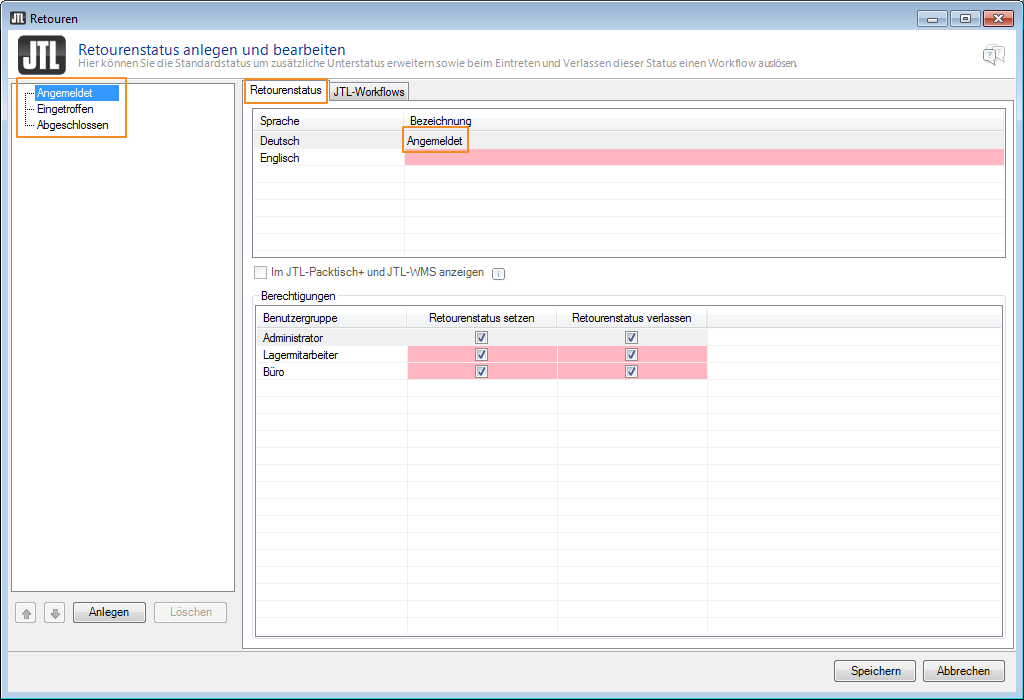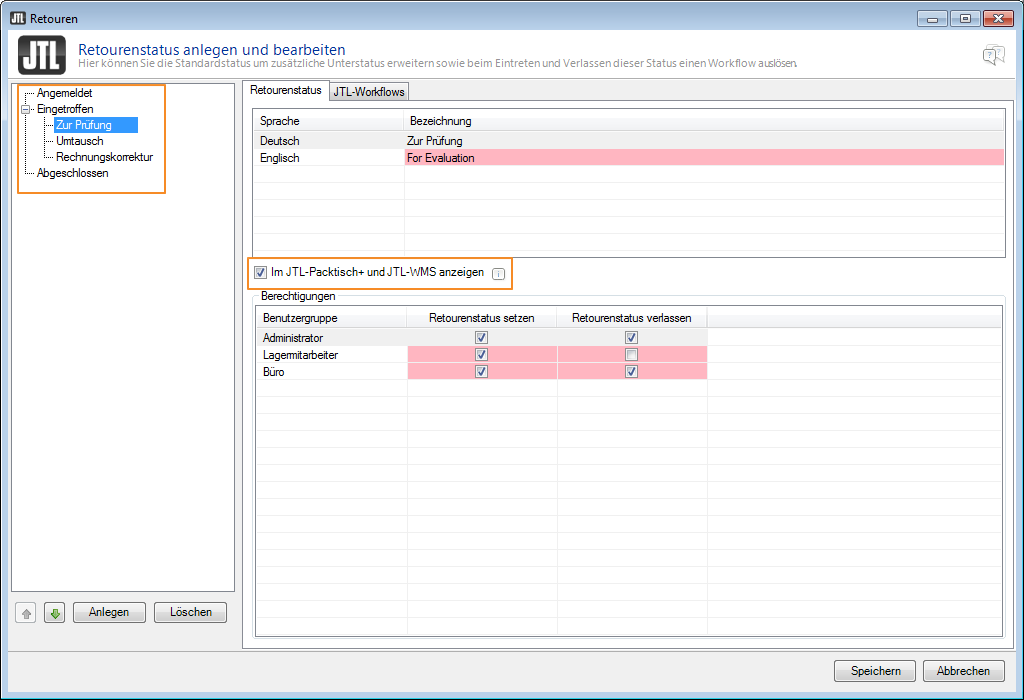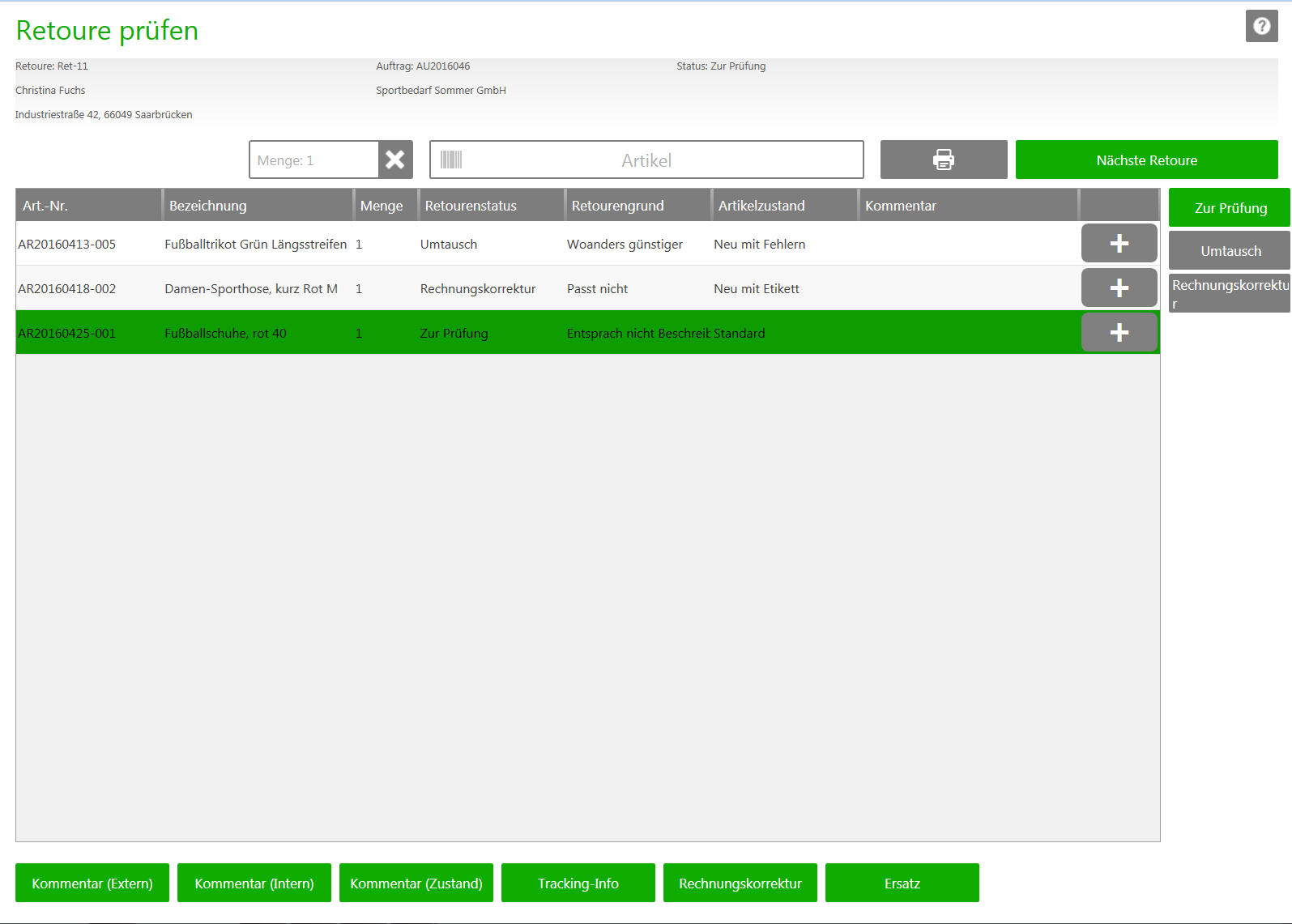Detailbeschreibung: Retourenstatus erweitern
Ihre Aufgabe/Ausgangslage
Retourenstatus erweitern
Jede Retoure und jede Retourenposition hat immer einen bestimmten Retourenstatus. An diesen Status können per JTL-Workflows weitere Aktionen geknüpft werden. Sie können die Status an Ihre Arbeitsweise und internen Prozesse anpassen.
- Öffnen Sie im Menü Retouren den Menüeintrag Anlegen > Retourenstatus. Es öffnet sich das Dialogfenster Retourenstatus anlegen.
Retourenstatus: Standardmäßig gibt JTL-Wawi einen Prozess vor, in dem die Retoure drei Status durchläuft:
Diese drei Status können Sie zwar umbenennen, jedoch nicht löschen.
Status Retourenpositionen vs. Retoure als Ganzes: Eine Retoure kann aus einer oder mehreren Retourenpositionenbestehen. Der Status der Retoure als Ganzes entspricht dabei dem Status derjenigen Retourenposition, die am wenigsten weit fortgeschritten ist.
Workflows: Zum Thema JTL-Workflows lesen Sie bitte das Kapitel Automatisierung.
- Schätzen Sie nun ein, ob Sie Ihre Retourenabwicklung bereits über den Standardprozess der Retourenverwaltung abbilden können – oder ob Sie weitere Retourenstatus als Unterstatus anlegen möchten. Sie können beliebig viele Unterstatus anlegen. Solange sich keine Retouren in den neu angelegten Unterstatus befinden, können diese auch problemlos wieder entfernt werden.
Sprache: Hier können Sie eine Übersetzung des Status hinterlegen, auf die von Vorlagen aus zugegriffen werden kann.
Im Packtisch+ und JTL-WMS anzeigen: Wenn Sie mit JTL-Packtisch+ oder JTL-WMS arbeiten und diese Option aktivieren, dann können Ihre Mitarbeiter im Lager den zugehörigen Unterstatus sehen und – falls Sie dazu berechtigt sind – setzen.
Berechtigungen: Sie können festlegen, welche Benutzergruppen einen Retourenstatus setzen und ihn auch wieder ändern können. So kann es zum Beispiel sinnvoll sein, einem Lagermitarbeiter nur zu erlauben, bestimmte Status zu setzen, in unserem Fall „Zur Prüfung“, „Umtausch“ und „Rechnungskorrektur“, nicht aber, diesen wieder zu verlassen.
Hier sehen Sie nun zum Beispiel die Oberfläche von JTL-Packtisch+ mit mehreren Retourenstatus, die für die Retourenpositionen im Lager gesetzt werden können.